Màn hình máy tính bị nhiễu, sọc hoặc chập chờn là một trong những sự cố phần cứng gây khó chịu nhất, ảnh hưởng trực tiếp đến trải nghiệm làm việc và giải trí của người dùng. Tình trạng này không chỉ làm giảm hiệu suất mà còn có thể gây mỏi mắt, căng thẳng thị giác nếu không được khắc phục kịp thời. Bài viết này sẽ đi sâu vào các nguyên nhân phổ biến và hướng dẫn chi tiết cách sửa máy tính bị nhiễu màn hình ngay tại nhà, giúp bạn nhanh chóng khôi phục trạng thái hoạt động bình thường cho thiết bị của mình. Chúng ta sẽ cùng tìm hiểu về vai trò của cáp tín hiệu, card đồ họa, driver màn hình, độ phân giải và tần số quét để có cái nhìn toàn diện về vấn đề này.
Màn Hình Máy Tính Bị Nhiễu Là Gì? Các Dạng Biểu Hiện Thường Gặp
Màn hình máy tính bị nhiễu là hiện tượng hiển thị hình ảnh không ổn định, xuất hiện các đường sọc, hạt, màu sắc sai lệch hoặc nháy liên tục. Đây là dấu hiệu rõ ràng cho thấy có vấn đề trong quá trình truyền tải hoặc xử lý tín hiệu hình ảnh. Các biểu hiện này có thể xuất hiện ngẫu nhiên hoặc liên tục, gây gián đoạn nghiêm trọng.
Có nhiều dạng nhiễu màn hình khác nhau mà người dùng có thể gặp phải. Nhiễu tĩnh thường là các hạt nhỏ, li ti giống như “muỗi” trên màn hình, trong khi nhiễu động có thể là các đường sọc ngang hoặc dọc chạy liên tục, hình ảnh bị xé hoặc giật. Một số trường hợp màn hình còn bị ám màu, mờ nhòe hoặc chập chờn, nhấp nháy, khiến nội dung hiển thị trở nên khó nhìn.
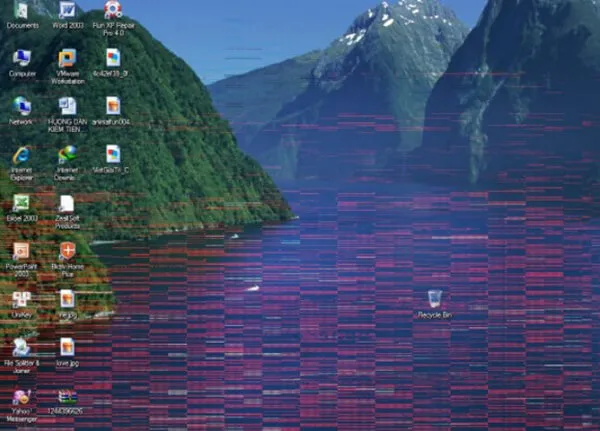 Màn hình máy tính bị nhiễu với các đường sọc ngang dọc
Màn hình máy tính bị nhiễu với các đường sọc ngang dọc
Phân Tích Nguyên Nhân Khiến Màn Hình Máy Tính Bị Nhiễu
Để tìm ra cách sửa máy tính bị nhiễu màn hình hiệu quả, việc đầu tiên là phải xác định đúng nguyên nhân gây lỗi. Có rất nhiều yếu tố có thể dẫn đến tình trạng này, từ những vấn đề đơn giản về kết nối đến các lỗi phần cứng phức tạp bên trong máy tính. Việc hiểu rõ từng nguyên nhân sẽ giúp bạn khoanh vùng và khắc phục sự cố một cách chính xác hơn.
Nguyên nhân phần cứng
Các lỗi liên quan đến phần cứng thường là nguyên nhân chính gây ra tình trạng nhiễu màn hình. Việc kiểm tra và xử lý các thành phần vật lý là bước quan trọng đầu tiên trong quá trình chẩn đoán. Mọi linh kiện từ cáp kết nối đến card đồ họa đều có thể tiềm ẩn vấn đề.
Dây cáp tín hiệu (VGA, HDMI, DisplayPort) kém chất lượng hoặc lỏng lẻo
Dây cáp tín hiệu là cầu nối quan trọng giữa máy tính và màn hình. Nếu cáp bị lỏng, hỏng hoặc chất lượng kém, tín hiệu truyền tải sẽ không ổn định, gây ra hiện tượng nhiễu. Các loại cáp như VGA, HDMI, hay DisplayPort đều có thể gặp phải vấn đề này sau một thời gian sử dụng hoặc do va đập.
Việc kiểm tra kỹ lưỡng các điểm tiếp xúc của dây cáp là cần thiết. Đôi khi chỉ cần cắm lại chặt các đầu nối là có thể giải quyết được vấn đề. Nếu cáp đã cũ hoặc có dấu hiệu hư hại, việc thay thế bằng một sợi cáp mới chất lượng tốt là giải pháp đơn giản và hiệu quả.
Card đồ họa (GPU) gặp vấn đề
Card đồ họa hay GPU chịu trách nhiệm xử lý và xuất tín hiệu hình ảnh ra màn hình. Nếu card đồ họa bị lỗi, quá nhiệt, hoặc driver của nó không tương thích, màn hình có thể bị nhiễu. Các lỗi phần cứng của GPU thường dẫn đến tình trạng nhiễu nghiêm trọng, thậm chí không thể hiển thị hình ảnh.
Việc tháo card ra vệ sinh chân tiếp xúc và kiểm tra hệ thống tản nhiệt là một bước khắc phục cơ bản. Trong trường hợp nghiêm trọng hơn, nếu card đồ họa bị hỏng nặng, việc thay thế một chiếc card mới là điều không thể tránh khỏi để đảm bảo máy tính hoạt động ổn định.
Nguồn điện không ổn định
Nguồn điện là yếu tố sống còn đối với mọi thiết bị điện tử, bao gồm cả máy tính và màn hình. Nếu nguồn điện cấp vào hệ thống không ổn định, chập chờn, các linh kiện bên trong sẽ không nhận đủ năng lượng, gây ra các hiện tượng lạ như nhiễu màn hình. Biến động điện áp đột ngột có thể làm ảnh hưởng đến hoạt động của màn hình.
Để đảm bảo nguồn điện ổn định, bạn nên sử dụng ổ cắm chất lượng tốt, tránh cắm chung với các thiết bị công suất lớn. Sử dụng bộ lưu điện (UPS) hoặc ổn áp cũng là một cách hiệu quả để bảo vệ thiết bị khỏi các sự cố về điện, đồng thời duy trì hiệu suất hoạt động tốt nhất.
Màn hình bị hỏng hoặc lỗi nội bộ
Màn hình là thiết bị hiển thị cuối cùng, và đôi khi bản thân nó lại là nguyên nhân gây nhiễu. Các linh kiện bên trong màn hình như vỉ cao áp, panel hiển thị hoặc bo mạch điều khiển có thể bị lỗi do tuổi thọ sử dụng lâu dài, va đập hoặc lỗi sản xuất. Khi các bộ phận này bị hỏng, chất lượng hình ảnh sẽ suy giảm rõ rệt.
Nếu đã kiểm tra tất cả các nguyên nhân khác mà màn hình vẫn bị nhiễu, khả năng cao là bản thân màn hình đã gặp vấn đề. Trong trường hợp này, việc mang màn hình đến trung tâm bảo hành, sửa chữa hoặc cân nhắc thay thế màn hình mới là giải pháp tối ưu.
Lỗi bo mạch chủ hoặc các linh kiện khác
Trong một số trường hợp hiếm hoi, lỗi nhiễu màn hình có thể xuất phát từ bo mạch chủ (mainboard) hoặc các linh kiện khác trong máy tính. Lỗi trên mainboard có thể ảnh hưởng đến giao tiếp giữa CPU, GPU và các cổng xuất hình, dẫn đến tín hiệu không ổn định. Điều này thường là các vấn đề phức tạp và đòi hỏi chuyên môn kỹ thuật để chẩn đoán.
Khi các giải pháp đơn giản không hiệu quả, việc kiểm tra sâu hơn các linh kiện bên trong máy tính là cần thiết. Tuy nhiên, đây thường là công việc dành cho các kỹ thuật viên chuyên nghiệp để tránh gây hư hại thêm cho thiết bị.
Nguyên nhân phần mềm/cài đặt
Không chỉ phần cứng, các vấn đề liên quan đến phần mềm và cài đặt hệ thống cũng có thể là thủ phạm khiến màn hình bị nhiễu. Việc kiểm tra và điều chỉnh các thiết lập này thường đơn giản hơn so với sửa chữa phần cứng. Nắm vững các bước này sẽ giúp bạn dễ dàng tự khắc phục.
Driver màn hình/card đồ họa lỗi thời hoặc không tương thích
Driver là phần mềm giúp hệ điều hành giao tiếp với phần cứng. Driver card đồ họa hoặc màn hình lỗi thời, bị hỏng hoặc không tương thích với phiên bản hệ điều hành hiện tại có thể gây ra nhiều vấn đề hiển thị, bao gồm cả nhiễu màn hình. Việc này làm ảnh hưởng đến cách mà tín hiệu hình ảnh được xử lý.
Thường xuyên cập nhật driver lên phiên bản mới nhất từ trang chủ của nhà sản xuất là rất quan trọng. Điều này không chỉ giúp khắc phục lỗi mà còn cải thiện hiệu suất của card đồ họa. Trong một số trường hợp, việc gỡ bỏ driver cũ và cài đặt lại từ đầu có thể giải quyết triệt để vấn đề.
Cài đặt độ phân giải không chính xác
Mỗi màn hình đều có một độ phân giải vật lý (native resolution) tối ưu do nhà sản xuất khuyến nghị. Nếu bạn cài đặt độ phân giải khác với độ phân giải chuẩn này, hình ảnh có thể bị mờ, co giãn, hoặc xuất hiện nhiễu. Hệ thống sẽ phải cố gắng điều chỉnh tín hiệu để phù hợp, gây ra lỗi hiển thị.
Việc điều chỉnh độ phân giải về mức “Recommended” (được khuyến nghị) trong cài đặt hiển thị của hệ điều hành thường là bước đầu tiên để khắc phục. Đảm bảo màn hình hiển thị ở độ phân giải gốc của nó sẽ mang lại chất lượng hình ảnh tốt nhất và loại bỏ các vấn đề liên quan đến cài đặt sai.
Tần số quét màn hình sai
Tần số quét (refresh rate) là số lần màn hình làm mới hình ảnh trong một giây, đo bằng Hertz (Hz). Nếu tần số quét được cài đặt không đúng với khả năng của màn hình hoặc không tương thích với card đồ họa, hiện tượng nháy hình, giật hoặc nhiễu có thể xảy ra. Các màn hình thông thường có tần số quét 60Hz, trong khi màn hình gaming có thể lên tới 120Hz, 144Hz hoặc cao hơn.
Việc thiết lập đúng tần số quét sẽ giúp hình ảnh hiển thị mượt mà và ổn định. Điều chỉnh tần số quét trong cài đặt hiển thị của Windows hoặc thông qua phần mềm điều khiển của card đồ họa là một bước khắc phục hiệu quả.
Xung đột phần mềm hoặc virus
Đôi khi, các phần mềm mới cài đặt, đặc biệt là các phần mềm đồ họa hoặc trò chơi không tương thích, có thể gây xung đột với driver card đồ họa hoặc các thành phần hệ thống khác, dẫn đến lỗi hiển thị. Tương tự, virus hoặc phần mềm độc hại cũng có thể can thiệp vào hoạt động của hệ điều hành, gây ra các trục trặc về màn hình.
Thực hiện quét virus toàn diện bằng phần mềm diệt virus uy tín và kiểm tra các phần mềm mới cài đặt gần đây là những bước cần thiết. Gỡ bỏ các phần mềm đáng ngờ hoặc thực hiện khôi phục hệ thống về một điểm trước đó có thể giúp loại bỏ nguyên nhân này.
Hướng Dẫn Chi Tiết Cách Sửa Máy Tính Bị Nhiễu Màn Hình Tại Nhà
Việc sửa chữa màn hình máy tính bị nhiễu không nhất thiết phải là một nhiệm vụ khó khăn. Với các bước hướng dẫn chi tiết dưới đây, bạn có thể tự mình chẩn đoán và khắc phục hầu hết các vấn đề ngay tại nhà. Hãy làm theo từng bước một cách cẩn thận để đạt được hiệu quả tốt nhất và tìm ra cách sửa máy tính bị nhiễu màn hình phù hợp với tình huống của bạn.
Kiểm tra và cố định cáp kết nối màn hình
Cáp kết nối là thành phần thường xuyên bị lỏng lẻo hoặc hỏng hóc. Việc kiểm tra và đảm bảo cáp được kết nối chắc chắn là bước đầu tiên và đơn giản nhất để khắc phục tình trạng nhiễu màn hình. Hãy chú ý đến từng chi tiết nhỏ của cáp.
Đầu tiên, hãy tắt hoàn toàn máy tính và rút phích cắm điện để đảm bảo an toàn. Sau đó, kiểm tra các đầu nối cáp tín hiệu (VGA, HDMI, DisplayPort) ở cả phía màn hình và phía card đồ họa trên thùng máy. Đảm bảo rằng chúng đã được cắm chặt và không bị lỏng lẻo.
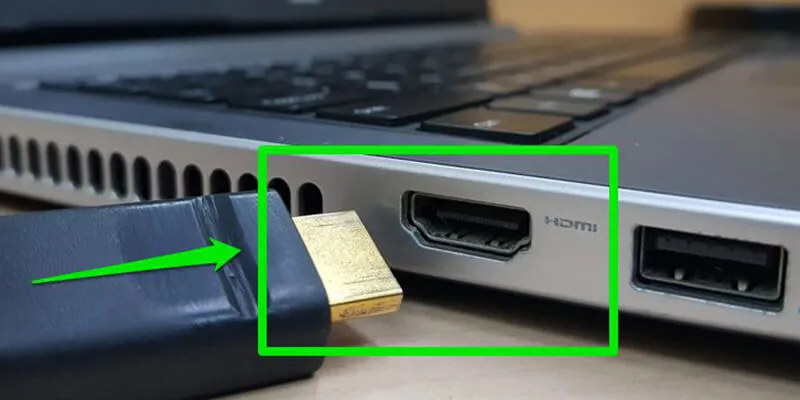 Kiểm tra và cắm lại cáp tín hiệu màn hình máy tính
Kiểm tra và cắm lại cáp tín hiệu màn hình máy tính
Nếu sau khi cắm lại mà tình trạng nhiễu vẫn tiếp diễn, hãy thử thay thế bằng một sợi cáp mới có chất lượng tốt. Cáp kém chất lượng hoặc bị đứt ngầm có thể là nguyên nhân chính gây ra tín hiệu không ổn định. Việc này thường mang lại hiệu quả bất ngờ.
Điều chỉnh lại độ phân giải màn hình
Thiết lập độ phân giải không phù hợp với màn hình có thể gây ra hiện tượng hình ảnh mờ nhòe hoặc nhiễu. Đảm bảo màn hình hiển thị ở độ phân giải khuyến nghị là rất quan trọng để có chất lượng hình ảnh tối ưu. Thực hiện theo các bước sau để điều chỉnh.
Trên hệ điều hành Windows 10/11, bạn nhấn chuột phải vào bất kỳ vị trí trống nào trên màn hình Desktop. Sau đó chọn “Display Settings” từ menu ngữ cảnh. Cửa sổ cài đặt hiển thị sẽ xuất hiện với nhiều tùy chọn khác nhau.
Trong mục “Display” của cửa sổ cài đặt, bạn tìm đến phần “Display Resolution”. Nhấn vào biểu tượng mũi tên để mở danh sách các độ phân giải có sẵn. Chọn độ phân giải có chữ “(Recommended)” bên cạnh, đây là độ phân giải chuẩn mà nhà sản xuất khuyến nghị cho màn hình của bạn.
Sau khi chọn độ phân giải phù hợp, hệ thống sẽ yêu cầu bạn xác nhận thay đổi. Nhấn “Keep Changes” để lưu cài đặt mới. Nếu màn hình vẫn bị nhiễu sau khi điều chỉnh độ phân giải, hãy tiếp tục kiểm tra các nguyên nhân khác.
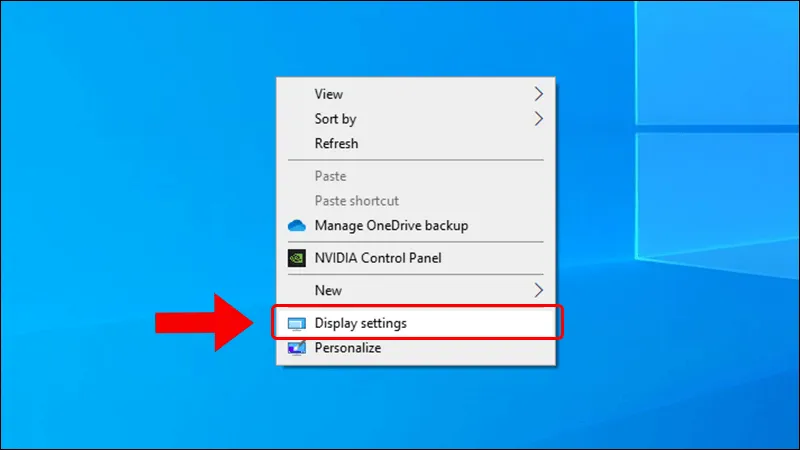 Giao diện cài đặt độ phân giải màn hình trên Windows
Giao diện cài đặt độ phân giải màn hình trên Windows
Kiểm tra và vệ sinh card đồ họa
Card đồ họa (GPU) đóng vai trò trung tâm trong việc xử lý và xuất hình ảnh. Nếu card đồ họa gặp vấn đề, màn hình rất dễ bị nhiễu. Việc kiểm tra và vệ sinh card đồ họa là một bước khắc phục quan trọng, đặc biệt nếu máy tính đã sử dụng lâu ngày.
Đầu tiên, tắt máy tính, rút nguồn điện và mở vỏ case. Cẩn thận tháo card đồ họa ra khỏi khe cắm PCIe. Dùng cọ mềm và bình khí nén để làm sạch bụi bẩn bám trên card, đặc biệt là ở quạt tản nhiệt và các chân tiếp xúc. Bụi bẩn tích tụ có thể gây quá nhiệt và làm giảm hiệu suất.
 Card đồ họa máy tính với quạt tản nhiệt và bo mạch
Card đồ họa máy tính với quạt tản nhiệt và bo mạch
Kiểm tra kỹ các chân tiếp xúc của card đồ họa xem có bị oxy hóa hay biến dạng không. Dùng cục tẩy mềm hoặc dung dịch làm sạch chuyên dụng để làm sạch các chân tiếp xúc. Sau khi vệ sinh, cắm lại card đồ họa vào khe PCIe một cách chắc chắn. Nếu có thể, hãy thử một card đồ họa khác để loại trừ khả năng lỗi từ chính card.
Cập nhật hoặc cài đặt lại driver card đồ họa
Driver card đồ họa lỗi thời hoặc bị hỏng là nguyên nhân phổ biến gây ra các vấn đề hiển thị. Việc cập nhật hoặc cài đặt lại driver có thể giải quyết nhiều lỗi liên quan đến màn hình bị nhiễu. Đây là một bước khắc phục dựa trên phần mềm.
Bạn có thể cập nhật driver thông qua Device Manager của Windows. Mở Device Manager (bằng cách nhấn Windows + X và chọn “Device Manager”), tìm đến mục “Display adapters”, nhấn chuột phải vào card đồ họa của bạn và chọn “Update driver”. Hoặc bạn có thể gỡ bỏ driver hiện tại và khởi động lại máy để Windows tự động cài đặt driver cơ bản.
Cách tốt nhất là truy cập trực tiếp trang web của nhà sản xuất card đồ họa (NVIDIA, AMD, Intel) và tải về phiên bản driver mới nhất phù hợp với model card đồ họa và hệ điều hành của bạn. Sau khi tải về, hãy chạy file cài đặt và làm theo hướng dẫn. Đảm bảo rằng bạn đã gỡ bỏ driver cũ hoàn toàn trước khi cài đặt driver mới để tránh xung đột.
Kiểm tra và thay đổi tần số quét màn hình
Tần số quét không đúng có thể khiến màn hình nháy hoặc hiển thị không ổn định. Việc điều chỉnh tần số quét về mức phù hợp với màn hình là một cách sửa máy tính bị nhiễu màn hình hiệu quả. Màn hình thông thường có tần số 60Hz, trong khi màn hình chuyên dụng có thể cao hơn.
Giống như điều chỉnh độ phân giải, bạn bắt đầu bằng cách nhấn chuột phải vào màn hình Desktop và chọn “Display Settings”. Cuộn xuống dưới và tìm kiếm tùy chọn “Advanced display settings” hoặc “Advanced scaling settings”. Nhấn vào đó để mở cài đặt nâng cao.
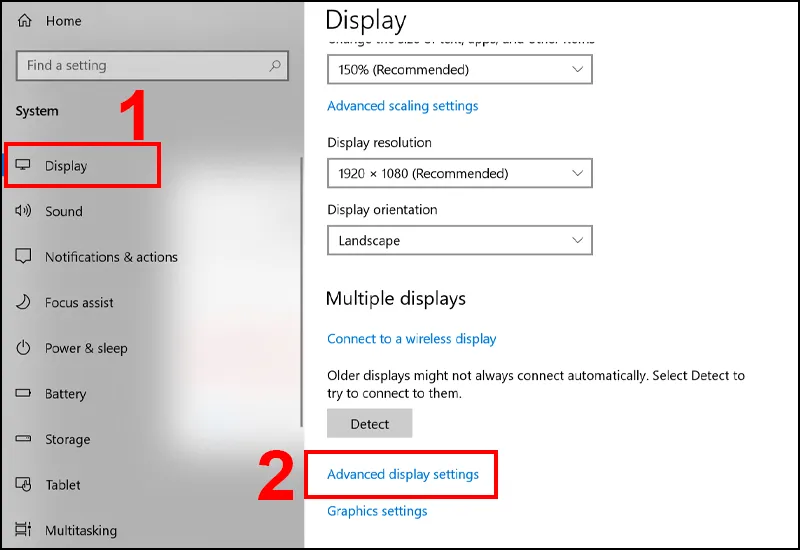 Chọn Advanced Display Settings để thay đổi tần số quét
Chọn Advanced Display Settings để thay đổi tần số quét
Trong cửa sổ cài đặt hiển thị nâng cao, bạn sẽ thấy mục liên quan đến tần số quét (Refresh rate). Nhấn vào mũi tên xổ xuống để chọn tần số quét mà màn hình của bạn hỗ trợ và được khuyến nghị (ví dụ: 60Hz, 75Hz, 120Hz). Sau khi chọn, hệ thống sẽ yêu cầu xác nhận. Luôn chọn tần số cao nhất mà màn hình của bạn có thể ổn định.
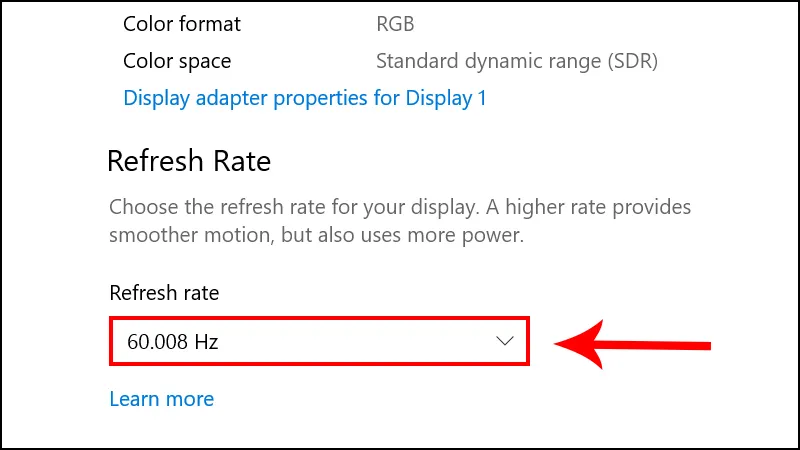 Tùy chọn thay đổi tần số quét màn hình
Tùy chọn thay đổi tần số quét màn hình
Đảm bảo nguồn điện ổn định cho hệ thống
Nguồn điện không ổn định là một trong những nguyên nhân tiềm ẩn nhưng lại rất quan trọng. Các dao động điện áp có thể ảnh hưởng đến tất cả các linh kiện, bao gồm cả màn hình. Đảm bảo nguồn điện sạch và ổn định là yếu tố then chốt để phòng tránh nhiễu màn hình.
Hãy sử dụng các ổ cắm điện chất lượng tốt và có dây tiếp địa. Tránh cắm máy tính và màn hình vào cùng một ổ cắm với các thiết bị điện tử công suất lớn như máy in laser, tủ lạnh hoặc máy giặt, vì chúng có thể gây ra sụt áp đột ngột. Một bộ lưu điện (UPS) hoặc ổn áp (voltage stabilizer) sẽ là giải pháp lý tưởng để bảo vệ thiết bị và cung cấp nguồn điện ổn định, giúp kéo dài tuổi thọ của màn hình và các linh kiện khác.
Kiểm tra màn hình với thiết bị khác hoặc màn hình khác
Để xác định chính xác vấn đề nằm ở màn hình hay ở máy tính, bạn có thể thực hiện một thử nghiệm đơn giản. Kết nối màn hình đang bị nhiễu với một máy tính khác (hoặc laptop) mà bạn biết chắc là đang hoạt động bình thường. Nếu màn hình vẫn tiếp tục bị nhiễu khi kết nối với máy tính khác, thì lỗi nằm ở chính màn hình.
Ngược lại, nếu màn hình hoạt động bình thường với máy tính khác, thì vấn đề có thể nằm ở card đồ họa, mainboard hoặc các linh kiện khác của máy tính gốc. Thử nghiệm này giúp bạn khoanh vùng lỗi một cách nhanh chóng và hiệu quả, tiết kiệm thời gian và công sức trong quá trình sửa chữa.
Quét virus và kiểm tra phần mềm xung đột
Phần mềm độc hại hoặc các ứng dụng không tương thích đôi khi có thể gây ra các vấn đề lạ trên hệ thống, bao gồm cả nhiễu màn hình. Thực hiện kiểm tra phần mềm là một bước quan trọng để loại trừ nguyên nhân này.
Sử dụng một phần mềm diệt virus uy tín và cập nhật để quét toàn bộ hệ thống máy tính. Đảm bảo rằng không có virus, trojan hoặc các phần mềm độc hại nào đang hoạt phá. Ngoài ra, hãy kiểm tra các phần mềm hoặc trò chơi mới cài đặt gần đây. Nếu bạn nhận thấy tình trạng nhiễu xuất hiện sau khi cài đặt một ứng dụng cụ thể, hãy thử gỡ bỏ ứng dụng đó và kiểm tra lại.
Khi nào cần mang máy tính đến trung tâm sửa chữa
Nếu bạn đã thử tất cả các cách sửa máy tính bị nhiễu màn hình tại nhà mà tình trạng vẫn không được cải thiện, hoặc nếu bạn không tự tin thực hiện các bước kiểm tra phần cứng, đây là lúc nên tìm đến sự hỗ trợ của các chuyên gia. Đôi khi, lỗi có thể nằm ở các thành phần phức tạp hơn.
Các vấn đề như lỗi bo mạch chủ, hỏng panel màn hình, hoặc hỏng hóc nghiêm trọng của card đồ họa đòi hỏi các thiết bị chuyên dụng và kiến thức kỹ thuật sâu rộng để chẩn đoán và sửa chữa. Việc cố gắng tự sửa chữa khi không có đủ kinh nghiệm có thể gây ra những hư hỏng nghiêm trọng hơn. Một trung tâm bảo hành hoặc sửa chữa uy tín sẽ có đủ khả năng để khắc phục vấn đề một cách an toàn và hiệu quả.
 Kỹ thuật viên đang kiểm tra màn hình máy tính
Kỹ thuật viên đang kiểm tra màn hình máy tính
Cách Phòng Tránh Màn Hình Máy Tính Bị Nhiễu
Phòng bệnh hơn chữa bệnh, áp dụng các biện pháp phòng ngừa sẽ giúp bạn kéo dài tuổi thọ cho màn hình và giảm thiểu nguy cơ gặp phải tình trạng nhiễu. Việc duy trì thói quen sử dụng tốt và bảo dưỡng định kỳ là chìa khóa để đảm bảo hiệu suất hiển thị ổn định.
Thường xuyên vệ sinh máy tính và màn hình để loại bỏ bụi bẩn, đặc biệt là ở các khe tản nhiệt và cổng kết nối. Sử dụng một nguồn điện ổn định, tránh cắm chung máy tính với các thiết bị điện tử khác có công suất lớn. Bảo vệ màn hình khỏi các tác động vật lý mạnh, va đập hoặc rơi rớt. Đặt máy tính và màn hình trong môi trường khô ráo, thoáng mát, tránh nơi ẩm ướt hoặc nhiệt độ quá cao, vì độ ẩm và nhiệt độ có thể gây hại cho các linh kiện điện tử. Cập nhật driver card đồ họa thường xuyên để đảm bảo tương thích và hiệu suất tối ưu.
 Màn hình máy tính và chuột bàn phím trong môi trường làm việc sạch sẽ
Màn hình máy tính và chuột bàn phím trong môi trường làm việc sạch sẽ
Màn hình máy tính bị nhiễu là một vấn đề phổ biến nhưng hoàn toàn có thể khắc phục được nếu bạn biết cách chẩn đoán và xử lý đúng phương pháp. Từ việc kiểm tra cáp kết nối, điều chỉnh độ phân giải, cập nhật driver cho đến vệ sinh card đồ họa, mỗi bước đều đóng góp vào quá trình tìm kiếm cách sửa máy tính bị nhiễu màn hình hiệu quả. Bằng cách áp dụng những kiến thức và hướng dẫn trong bài viết này, bạn không chỉ tự mình khắc phục sự cố mà còn trang bị thêm kinh nghiệm để bảo vệ và duy trì hiệu suất tốt nhất cho chiếc máy tính của mình.
Ngày Cập Nhật Mới Nhất: Tháng 10 17, 2025 by Cơ khí Quốc Cường

Chuyên gia cơ khí chính xác tại Cơ khí Quốc Cường – là một trong những công ty hàng đầu Việt Nam chuyên sâu về sản xuất, gia công cơ khí.
